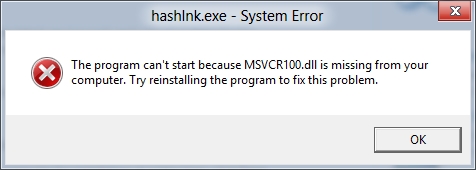Dina apik.
Pitakonan sing cukup menarik ing judhul :).
Aku mikir manawa saben pangguna Internet (luwih utawa kurang aktif) didaftar ing puluhan situs (e-mail, jaringan sosial, jinis game, lsp). Sampeyan meh ora bisa njaga tembung sandhi saka saben situs ing sirah - ora kaget yen ana wektu sampeyan ora bisa ngakses situs kasebut!
Apa sing kudu ditindakake ing kasus iki? Aku bakal nyoba njawab pitakonan iki ing artikel iki.
Browser Smart
Meh kabeh browser modern (kajaba sampeyan ngganti setelan khusus) ngirit sandhi saka situs sing dibukak supaya bisa nyepetake pakaryan. Ing wektu sabanjure sampeyan menyang situs kasebut, browser kasebut bakal ngganti jeneng pangguna lan sandhi ing kolom sing dibutuhake, lan sampeyan mung kudu konfirmasi entri kasebut.
Yaiku, browser nyimpen sandhi saka umume situs sing sampeyan kunjungi!
Kepiye cara ngerteni?
Cukup gampang. Coba kepiye rampung ing telung browser runet sing paling populer: Chrome, Firefox, Opera.
Google kromo
1) Ing pojok tengen ndhuwur browser ana lambang kanthi telung garis, mbukak sing bisa pindhah menyang setelan program. Iki sing kita lakoni (pirsani Gambar 1)!
Gambar. 1. Pangaturan browser.
2) Ing setelan sing sampeyan kudu nggulung menyang sisih ngisor kaca banjur klik link "Tampilake opsi maju". Sabanjure, sampeyan kudu nemokake bagean "Tembung sandhi lan bentuk" lan klik tombol "Ngonfigurasi", tibalik barang kasebut kanggo nyimpen sandhi saka formulir situs (kaya ing Gambar 2).

Gambar. 2. Gawe simpen sandhi.
3) Sabanjure, sampeyan bakal bisa ndeleng dhaptar situs sing wis disimpen sandhi ing browser. Tetep mung milih situs sing dikepengini lan ndeleng jeneng pangguna lan sandhi kanggo akses (biasane ora rumit)

Gambar. 3. Tembung sandhi lan logins ...
Firefox
Alamat setelan: babagan: pilihan # keamanan
Menyang kaca setelan browser (link ndhuwur) banjur klik tombol "disimpen logins ...", kaya ing fig. 4..

Gambar. 4. Waca login sing disimpen.
Sabanjure, sampeyan bakal bisa ndeleng dhaptar situs sing wis disimpen data. Sampeyan cukup kanggo milih siji sing dipengini lan nyalin log lan sandhi, kaya sing dituduhake ing Gambar. 5..

Gambar. 5. Nyalin sandhi.
Opera
Kaca Setelan: kromo: // setelan
Ing Opera, sampeyan bisa ndeleng sandhi sing wis disimpen: mung mbukak kaca setelan (link ing ndhuwur), pilih bagean "Keamanan", banjur klik tombol "Ngatur Sandi sandhi". Sejatine, iku kabeh!

Gambar. 6. Keamanan ing Opera
Apa sing kudu ditindakake yen ora ana sandhi sing disimpen ing browser ...
Iki uga kelakon. Browser ora tansah ngirit sandhi (kadhangkala pilihan ora diaktifake ing setelan kasebut, utawa pangguna ora setuju kanggo nyimpen sandhi nalika jendhela sing cocog.
Ing kasus kasebut, sampeyan bisa nindakake ing ngisor iki:
- meh kabeh situs duwe wangun pemulihan sandhi, cukup kanggo nemtokake mail registrasi (alamat e-mail), sing dikirim sandhi anyar (utawa pandhuan kanggo ngreset);
- akeh situs lan layanan duwe "Pitakonan Keamanan" (umpamane, jenenge ibu sadurunge omah-omah ...), yen sampeyan elinga jawaban kasebut, mula sampeyan bisa kanthi gampang ngreset sandhi;
- yen sampeyan ora duwe akses menyang mail, ora ngerti jawaban kanggo pitakonan keamanan - banjur tulis langsung menyang pemilik situs (layanan dhukungan). Sampeyan kemungkinan akses bakal dibalekake maneh menyang sampeyan ...
PS
Aku menehi saran supaya sampeyan nggawe buku cilik lan nulis sandhi kanggo situs penting (kayata, sandhi saka E-mail, jawaban kanggo pitakonan keamanan, lan sapiturute). Informasi cenderung dilalekake, lan sawise setengah taun, sampeyan bakal kaget amarga ngerti kepiye notebook iki dadi gandhengane! Paling ora, "buku harian" sing padha wis ngluwari aku luwih saka sapisan ...
Mugo-mugo apik 🙂